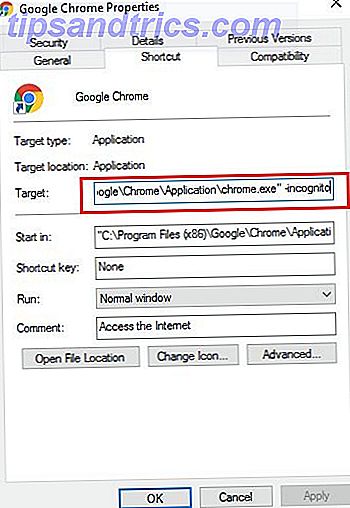Αφού χρησιμοποιήσετε το GNOME για λίγο, ίσως θέλετε να αλλάξετε μερικά πράγματα σχετικά με τη λειτουργία επισκόπησης ή ακόμα και να τροποποιήσετε το πλαίσιο. Αυτές οι οκτώ επεκτάσεις σας βοηθούν να κάνετε ακριβώς αυτό!
Όταν το GNOME 3.0 ξεκίνησε το GNOME 3 Beta - Καλώς ορίσατε στο νέο σας περιβάλλον εργασίας Linux GNOME 3 Beta - Καλώς ορίσατε στο νέο σας περιβάλλον εργασίας Linux Read More, εισήγαγε έναν νέο τρόπο επισκόπησης. Εδώ ξεκινήσατε εφαρμογές, αλλάξατε μεταξύ παραθύρων και διαχείριση εικονικών επιτραπέζιων υπολογιστών. Μου άρεσε πολύ και το GNOME έγινε το αγαπημένο μου desktop περιβάλλον σε οποιοδήποτε λειτουργικό σύστημα. Αλλά εξακολουθούν να υπάρχουν μερικές αλλαγές που θέλω να κάνω.
Και μπορώ. Αυτό είναι ένα από τα σπουδαία πράγματα για το GNOME. Μπορείτε να αλλάξετε αρκετά πράγματα για να κερδίσετε τους ανθρώπους που δεν τους αρέσει η προεπιλεγμένη εμπειρία.
Οι χρήστες μπορούν να τροποποιήσουν οποιαδήποτε πτυχή του GNOME Shell δημιουργώντας μια επέκταση. Το έργο έχει παράσχει έναν ιστότοπο στην ιστοσελίδα extensions.gnome.org, όπου άλλοι μπορούν να κάνουν λήψη αυτών των δημιουργιών. Και ξέρεις τι? Υπάρχει μια ισχυρή πιθανότητα κάποιος έχει ήδη κάνει έναν τρόπο να τροποποιήσετε το GNOME με τον τρόπο που θέλετε.
Αφού χρησιμοποιήσετε το GNOME για λίγο, ίσως θέλετε να αλλάξετε μερικά πράγματα σχετικά με τη λειτουργία επισκόπησης. Ίσως θελήσετε να τροποποιήσετε το πάνελ όσο βρίσκεστε. Εδώ είναι οκτώ επεκτάσεις που κάνουν ακριβώς αυτό.
1. Πιάσε στη βάση
Μία από τις πρώτες επικρίσεις του GNOME ήταν η ταλαιπωρία της εισαγωγής της λειτουργίας επισκόπησης για να γίνει τίποτα . Τα πάντα μετακινούνται κάθε φορά που θέλετε να ξεκινήσετε μια εφαρμογή ή να μεταβείτε σε ένα παράθυρο στο παρασκήνιο. Εάν μόνο το Dash (το όνομα του GNOME για το dock που είναι ορατό στη λειτουργία επισκόπησης) ήταν ορατό όλη την ώρα.
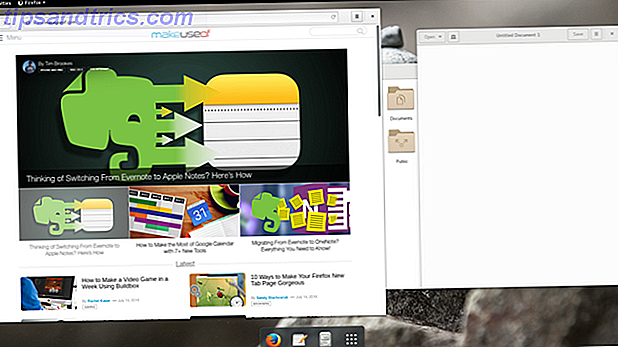
Το Dash to Dock μπορεί να συμβεί αυτό. Η επέκταση παίρνει το Dash και το καθιστά πάντα παρόν.
Έχετε περισσότερες επιλογές από ό, τι μπορείτε να περιμένετε. Το ένα είναι να φύγετε από την αποβάθρα στα αριστερά ή να την μετακινήσετε σε οποιαδήποτε άλλη πλευρά της οθόνης. Ένας άλλος είναι να είναι πάντα ορατός ή να κρύβεται αυτόματα σε κάθε παράθυρο. Μπορείτε να αλλάξετε τα μεγέθη των εικονιδίων, να κάνετε τη βάση διαφανή, να ορίσετε τον αριθμό των ανοικτών παραθύρων και πολλά άλλα.
2. Απόκρυψη της παύλας X
Ή μπορείτε να αφαιρέσετε πλήρως την παύλα. Αυτή είναι η προτιμώμενη προσέγγιση μου. Αντί να κάνετε κλικ σε εφαρμογές για να τις εκκινήσετε, τις ψάχνω και πατήστε enter. Η κατάργηση των εικονιδίων με βοηθά να εστιάζω λιγότερο στις ανοιχτές εφαρμογές και πολλά άλλα στα ανοιχτά παράθυρα και σε αυτά που υπάρχουν σε κάθε εικονική επιφάνεια εργασίας.

Hide Dash X δεν έχει επιλογές, ούτε τις χρειάζονται. Μόλις εγκαταστήσετε την επέκταση, ο Dash σβήνει. Η απενεργοποίηση της επέκτασης φέρνει το Dash πίσω. Απλός. Και όμως αυτό είναι ένα από τα αγαπημένα μου πρόσθετα του GNOME.
3. Απόκρυψη επάνω γραμμής
Η λειτουργία Επισκόπηση δείχνει τα πάντα σε μια μόνο οθόνη. Αυτό περιλαμβάνει τους δείκτες χρόνου και κατάστασης. Χρειάζεστε λοιπόν αυτές τις πληροφορίες πάντα στην οθόνη σε ένα πάνελ;

Ίσως το κάνετε. Πολλοί άνθρωποι αγαπούν να δουν το χρόνο και την υπόλοιπη διάρκεια ζωής της μπαταρίας με μια ματιά. Άλλοι προτιμούν να αφαιρούν τυχόν αποσπάσεις της προσοχής και να δουν μόνο σε τι δουλεύουν. Αυτή η επέκταση μπορεί να τους βοηθήσει.
Μπορείτε να εμφανίσετε την οθόνη μόνο κατά τη λειτουργία επισκόπησης ή να την ορίσετε όταν εμφανίζεται το ποντίκι στην άκρη της οθόνης. Μπορείτε ακόμα να ρυθμίσετε την κατάσταση επισκόπησης όταν εμφανίζεται ο πίνακας. Με αυτόν τον τρόπο μπορείτε να χρησιμοποιήσετε ολόκληρο το επάνω μέρος της οθόνης ως hotspot αντί για την επάνω αριστερή γωνία.
Δεν χρειάζεται να είναι όλα ή τίποτα. Ο πίνακας μπορεί να παραμείνει ορατός μέχρι να μετακινηθεί ένα παράθυρο στον χώρο του. Και μπορείτε να αλλάξετε τον πίνακα με μια συντόμευση πληκτρολογίου της επιλογής σας.
4. Φυσική τοποθέτηση παραθύρων
Βρείτε τα παράθυρα σκληρά για k

Αντί να ολισθαίνετε τα παράθυρα σε μια ευθεία γραμμή (εικόνα παρακάτω), μπορεί να τα κρατήσει κοντά στον τρόπο με τον οποίο εμφανίζονται στην επιφάνεια εργασίας σας (εικόνα παραπάνω). Επιπλέον μετακινεί τον τίτλο του παραθύρου από το κάτω μέρος στο επάνω μέρος του παραθύρου.

Μερικές φορές η διαφορά μεταξύ της προεπιλεγμένης συμπεριφοράς του GNOME και αυτής της επέκτασης δεν είναι τόσο έντονη. Άλλες φορές κάνει μεγάλη διαφορά. Τον δώστε μια βολή και να δείτε ποια προσέγγιση σας δίνει μεγαλύτερη σημασία.
5. Αφαιρέστε τα βέλη μετακίνησης
Έχετε παρατηρήσει ποτέ τα βέλη που βρίσκονται στην οθόνη; Βρίσκονται δίπλα από τους δείκτες εφαρμογής και τους δείκτες κατάστασης.
Αυτά τα βέλη υποτίθεται ότι υποδηλώνουν ότι υπάρχουν περισσότερες επιλογές, αλλά δεν είναι συνεπείς. Γιατί δεν υπάρχει ένα βέλος δίπλα στο ρολόι; Και δεδομένου ότι όλα τα στοιχεία στον πίνακα μπορούν να πατηθούν, είναι οι δείκτες αυτοί ακόμη απαραίτητοι;
Απαλλαγείτε από αυτά με την επέκταση της επιλογής Κατάργηση των βέλη. Boom, λυθεί το πρόβλημα.
6. Δεν υπάρχει Hot Corner
Τοποθετώντας τον κέρσορα στην επάνω αριστερή γωνία της οθόνης, θα σας ωθήσει σε λειτουργία επισκόπησης. Το ίδιο συμβαίνει και με τυχαία σκασίματα στην περιοχή όταν θέλετε να χτυπήσετε το βέλος πίσω στον Firefox.

Αν έχετε την τάση να ενεργοποιήσετε την καυτή γωνία κατά λάθος πιο συχνά τότε όχι, ίσως να είστε ευτυχείς που γνωρίζετε ότι μπορείτε να σταματήσετε τη συμπεριφορά αυτή για πάντα. Και μπορείτε ακόμα να εμφανίσετε τη λειτουργία επισκόπησης κάνοντας κλικ στο Δραστηριότητες ή πατώντας το πλήκτρο Super . Αφού κάνετε λήψη αυτής της επέκτασης, είστε δωρεάν. Δεν υπάρχει τίποτα περισσότερο από αυτό.
7. AppKeys
Μια από τις σπουδαίες πτυχές της Unity του Ubuntu είναι η δυνατότητα εκκίνησης εφαρμογών χρησιμοποιώντας συντομεύσεις πληκτρολογίου Εξοικονομήστε χρόνο με 20 συντομεύσεις πληκτρολογίου Linux GNOME, KDE & Unity Save Time με 20 συντομεύσεις πληκτρολογίου Linux GNOME, KDE & Unity Γνωρίζετε για τις συντομεύσεις πληκτρολογίου των Windows, αλλά μόλις μεταναστεύσατε, αναρωτιέστε "τι γίνεται με το Linux;" Δοκιμάστε αυτές τις 20 εκπληκτικές συντομεύσεις για τρία από τα πιο δημοφιλή περιβάλλοντα επιφάνειας εργασίας Linux: GNOME, KDE και Unity. Διαβάστε περισσότερα . Το Super + 1 εκκινεί την πρώτη εφαρμογή, το Super + 2 ξεκινά το δεύτερο, και ούτω καθεξής.
Το GNOME Shell δεν συμπεριφέρεται με αυτό τον τρόπο, αλλά αυτό δεν είναι τίποτα που μια επέκταση δεν μπορεί να διορθώσει. Το AppKeys κάνει τη μαγεία να συμβαίνει. Και αν κρατάτε πατημένο το Shift κατά την εισαγωγή ενός πλήκτρου πρόσβασης, μπορείτε να ανοίξετε ένα νέο παράθυρο.
8. Δυναμική Διαφάνεια Πάνελ
Το στοιχειώδες λειτουργικό σύστημα είναι αναμφισβήτητα το πιο οπτικά γυαλισμένο Linux distro εκεί έξω Ψάχνετε για ένα όμορφο, εύκολο στη χρήση Linux Distro; Δοκιμάστε Elementary OS Luna Ψάχνετε για ένα όμορφο, εύκολο στη χρήση Linux Distro; Δοκιμάστε το Elementary OS Luna Το στοιχειώδες OS Luna είναι πολύ περισσότερο από το Ubuntu με κάποια tweaks και ένα ωραίο θέμα. Εδώ είναι τι να περιμένετε. Διαβάστε περισσότερα . Μια από τις ωραίες πινελιές του είναι ο τρόπος με τον οποίο ο πίνακας είναι διαφανής όταν δεν μεγιστοποιούνται τα παράθυρα.
Αυτό είναι ένα οπτικό στοιχείο που αισθάνεται καλά στο σπίτι στην επιφάνεια εργασίας του GNOME. Για να γίνει αυτό, δοκιμάστε να χρησιμοποιήσετε αυτήν την επέκταση. Ο πίνακας σας θα εξασθενίσει καθώς μεγιστοποιείτε και μη μεγιστοποιείτε τα παράθυρα.

Ανάλογα με την ταπετσαρία σας, η καθαρή διαφάνεια μπορεί να είναι δύσκολο να διαβαστεί. Σε αυτή την περίπτωση, δοκιμάστε την επέκταση του Dynamic Top Bar. αυτό σας επιτρέπει να προσθέσετε μια κλίση σκιάς για να διατηρήσετε τον πίνακα ευανάγνωστο.
Αυτό είναι καλύτερα τώρα, έτσι δεν είναι;
Η προσαρμογή του GNOME Shell είναι ένα από τα μεγαλύτερα πλεονεκτήματα του. Η ενεργοποίηση μιας επέκτασης είναι τόσο εύκολη όσο το χτύπημα ενός κουμπιού στο πρόγραμμα περιήγησης. Η κατάργησή του είναι εξίσου απλή. Εάν μόνο το λογισμικό μπορεί να είναι αυτό εύκολο να ταιριάξει Διαμορφώστε το Gnome 3 Desktop με το Gnome Tweak Tool Διαμορφώστε το Gnome 3 Desktop σας με το Gnome Tweak Tool Δεν υπάρχουν ακριβώς βάσεις διαφορετικών επιλογών προσαρμογής για σχεδόν τίποτα, καθώς το GNOME 3 / Shell είναι ακόμα σχετικά νέα. Εάν είστε ένας από εκείνους τους ανθρώπους που δεν μπορούν να σταθούν στο GNOME 3 όσο δεν μπορείτε ... Διαβάστε περισσότερα.
Πολλές από αυτές τις παραπάνω προσθήκες είναι τόσο απρόσκοπτες, είναι εκπληκτικό ότι δεν περιλαμβάνονται από προεπιλογή. Αυτό δεν συμβαίνει με πολλές από τις άλλες επεκτάσεις εκεί έξω Κάντε το Gnome Shell χρησιμοποιήσιμο με αυτές τις 12 επεκτάσεις Κάντε το Gnome Shell χρησιμοποιήσιμο με αυτές τις 12 επεκτάσεις Διαβάστε περισσότερα.
Ποιες επεκτάσεις του Shell από το GNOME θεωρείτε απαραίτητες; Ποια θα συνιστούσατε σε άλλους; Μου αρέσει να ανακαλύπτω νέες επεκτάσεις, οπότε θα μεριμνήσω για τα σχόλια!